Este tutorial explica cómo usar el comando lsblk para mostrar información sobre dispositivos de bloque en un sistema. La herramienta utiliza el sistema de archivos virtual / sys para obtener información sobre los dispositivos. Sin embargo, vale la pena señalar que la herramienta no muestra el disco RAM en la salida.
Cómo instalar lsblk?
El comando lsblk viene incluido como parte del paquete utils-Linux que tiene varias herramientas del sistema de bajo nivel. El paquete utils-Linux también contiene herramientas como fdisk, daemon de inicio de sesión, todas las cuales son esenciales para la funcionalidad del sistema Linux.
Para instalar el paquete en distribuciones basadas en Ubuntu y Debian, use el siguiente comando:
sudo apt-get install util-linuxPara la familia Fedora y REHL, use el siguiente comando:
sudo yum instalar util-linux-ngCómo utilizar lsblk?
Sin argumentos, el comando lsblk mostrará una lista de los dispositivos de bloque en formato de árbol, como se muestra a continuación:
sudo lsblk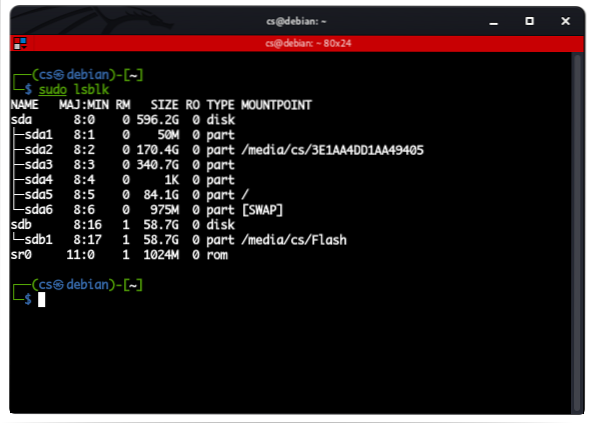
La salida del comando lsblk viene organizada en varias columnas. Las siguientes son las columnas del comando y lo que representan:
- NOMBRE: La primera columna muestra el nombre del dispositivo.
- MAJ: MIN: La segunda columna, respectivamente, indica los números de dispositivo mayor y menor.
- RM: Esta columna muestra valores booleanos para dispositivos extraíbles y no extraíbles. 1 indica que el dispositivo es extraíble y 0 indica que el dispositivo no es extraíble.
- TALLA: Esto muestra el tamaño del dispositivo en un formato legible, i.mi., En K, M, G, T, etc. Puede usar lsblk -bytes / dev /
para mostrar el tamaño en bytes. - RO: Esta columna muestra el estado de solo lectura de un dispositivo. 1 indica que el dispositivo es de solo lectura y 0 indica que no es de solo lectura.
- TIPO: Esta columna muestra el tipo de dispositivos, como disco, dispositivo de bucle invertido, partición o dispositivo LVM.
- PUNTO DE MONTAJE: Esto muestra el punto de montaje en el que está montado el dispositivo.
Dispositivos en salida lsblk
Algunos de los dispositivos que verá en la salida de lsblk son:
- Dispositivos de bucle invertido: Los dispositivos de bucle invertido contienen principalmente una imagen ISO, una imagen de disco, un sistema de archivos o una imagen de volumen lógico. Su identificación principal es usar loop0, loop1, etc.
- CD ROM: Se indican principalmente con sr0 y tienen propiedades como RM de 1.
- Particiones de disco: El indicador principal utilizado para las particiones de disco es sda, seguido de sda1, sda2… sda (n).
Lista de todos los dispositivos
El comando lsblk predeterminado no muestra todos los dispositivos libres. Para hacer esto, agregue el argumento -a al comando como:
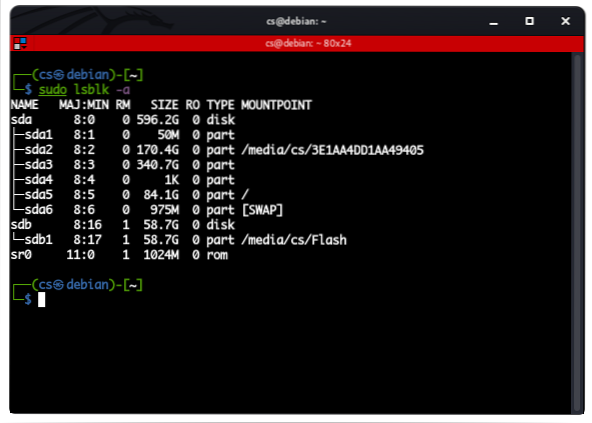
Formato de lista
El comando lsblk mostrará la salida en un formato de árbol. Sin embargo, puede cambiar esto usando el argumento -l como:
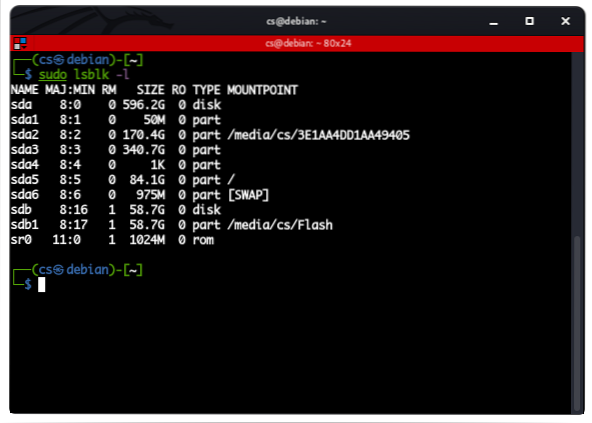
Columnas selectivas
También podemos usar -o seguido de los nombres de las columnas que queremos generar para información selectiva como:
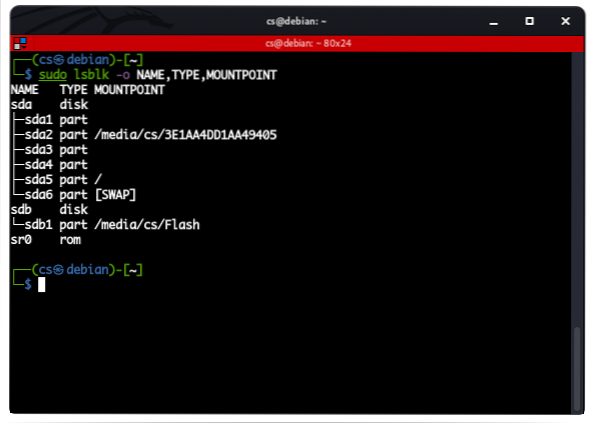
Permisos de dispositivo
Para ver los permisos y la propiedad del dispositivo, use el comando:
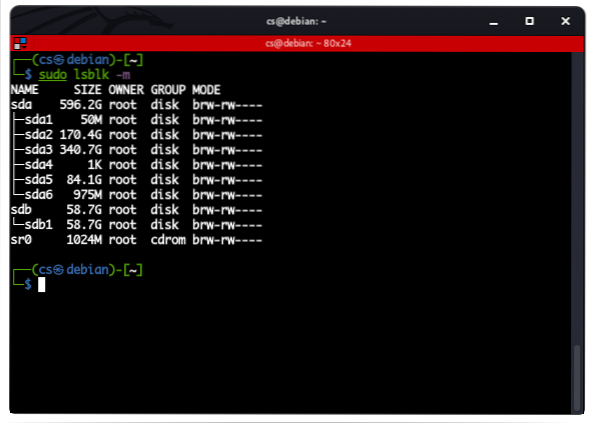
Información sobre dispositivos específicos
Para enumerar información sobre un dispositivo de bloque en particular, especifique el nombre del dispositivo en el comando lsblk como:
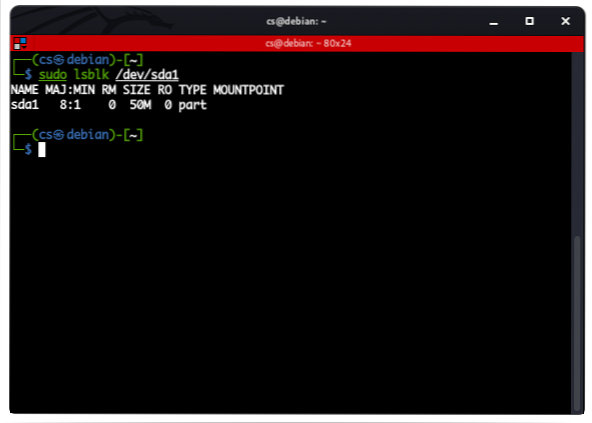
Lista de dispositivos sin el encabezado
Para eliminar el encabezado de la salida, use la marca -n en el comando como:
Mostrar dispositivos SCSI
Para mostrar solo dispositivos SCSI, use el indicador -S en el comando:
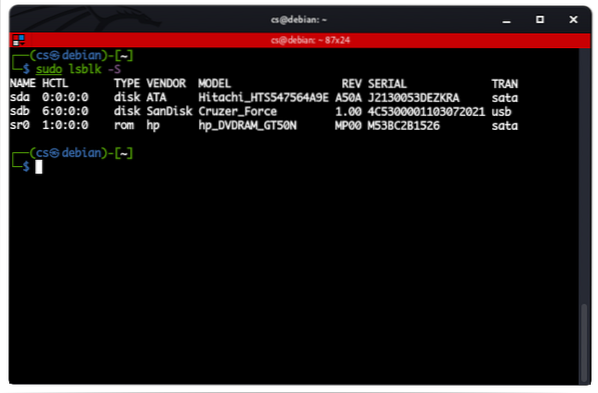
Conclusión
En este tutorial, discutimos cómo trabajar con el comando lsblk para mostrar información sobre los dispositivos de bloque que están conectados al sistema. La única forma de dominar el trabajo con este comando es experimentar. Por lo tanto, considere experimentar con los comandos discutidos en este tutorial.
 Phenquestions
Phenquestions


